您在尝试使用应用程序时是否收到“无法允许访问摄像头和麦克风”?通常,您可以在需要提供的基础上向特定对象授予摄像头和麦克风权限。但是,如果您拒绝权限,摄像头和麦克风将无法工作,而是显示此错误消息。解决这个问题是非常基本的,你可以在一两分钟内完成。
您可以直接在设置中提供必要的摄像头和麦克风权限。
步骤1 –转到“设置”选项卡。
步骤2 –打开“隐私与安全”面板。
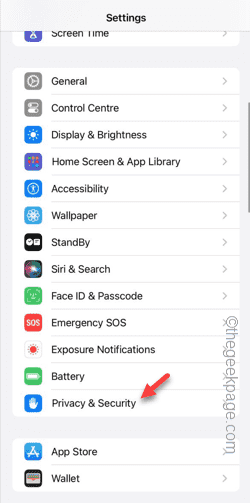
步骤3 –在那里打开“相机”权限。
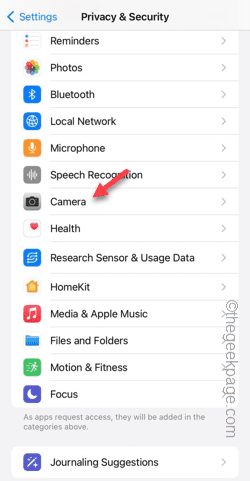
步骤4 – 在里面,您将找到已请求手机相机权限的应用程序列表。
步骤5 –打开指定应用的“相机”权限。
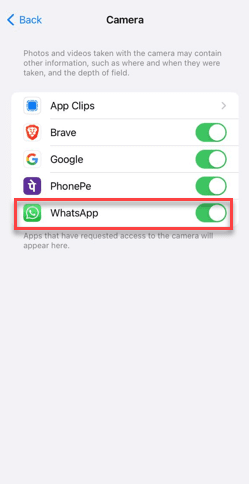
步骤 6 –回到主的“隐私和安全”选项卡。
步骤 7 –稍后,打开“麦克风”。
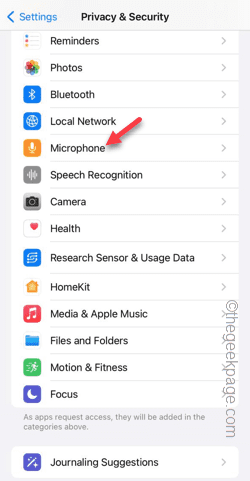
步骤8 –按照相同的过程,您可以允许其他应用程序的相机、麦克风权限。
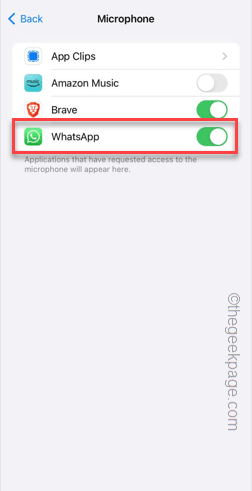
现在再次打开应用程序并尝试使用相机或在应用程序中录制卷轴。您将不再面对该消息。
直接从“设置”页面更改应用设置。
步骤1 –只需转到“设置”即可。
步骤2 –相反,向下滑动并在列表中找到该应用程序以打开其设置。
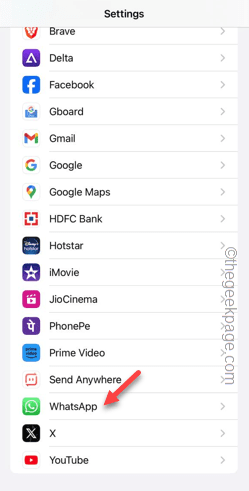
步骤3 –进入应用程序设置后,确保启用“麦克风”和“相机”设置。
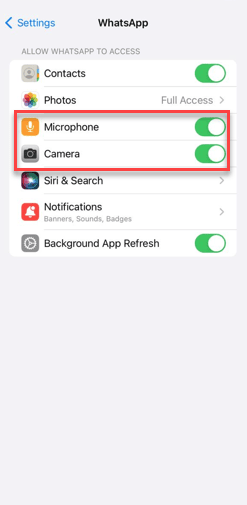
现在,如果您在多个应用程序中看到了该消息,则还必须为这些应用程序启用相机和麦克风权限
另一种简单的解决方法是卸载并重新安装该应用程序。当它请求摄像头和麦克风的许可时,请允许它。
注意–如果您在WhatsApp中遇到此问题,则应在卸载帐户之前创建帐户的本地备份。
步骤1 –在手机屏幕或 App 资源库上找到该 App。
步骤2 –然后,按住应用程序并点击“删除应用程序”。
步骤3 –点击“删除应用程序”以删除应用程序。
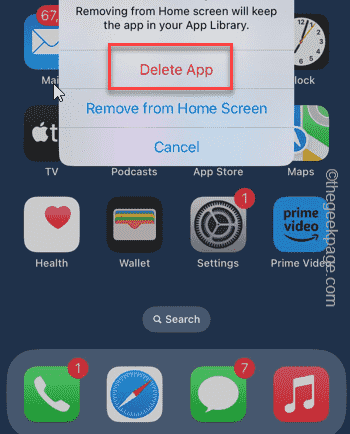
步骤4 –稍后,打开 App Store。
第 5 步 – 在手机上重新安装该应用程序。
步骤 6 –尝试从应用程序访问相机。它将显示此消息 –
WhatsApp does not have access to your camera. To enable access, tap Settings and turn on Camera.
步骤 7 –点击“设置”。
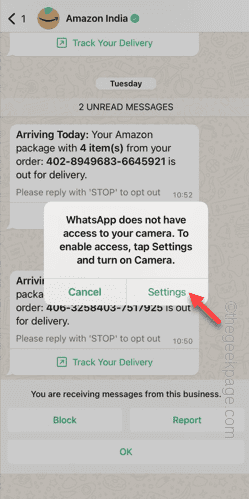
步骤8 –打开“相机”和“麦克风”权限。

在此之后返回应用程序,您可以正常使用摄像头和麦克风。
检查这是否有帮助。
如果您仍然无法使用应用程序中的摄像头和麦克风,您可以更改内容和隐私限制设置。
步骤1 –打开“设置”,然后打开“屏幕时间”设置。
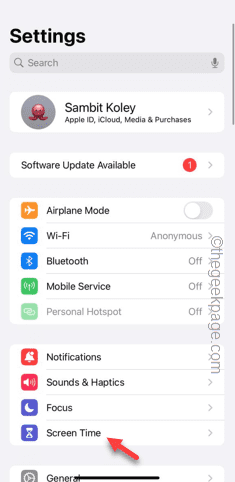
步骤2 –找到“内容和隐私限制”模块并打开它。
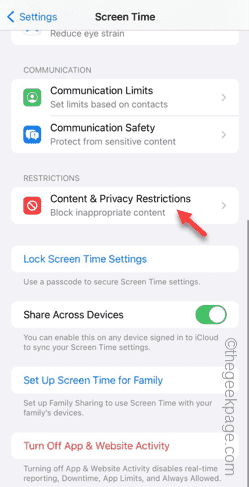
步骤3 –打开“照片”设置。
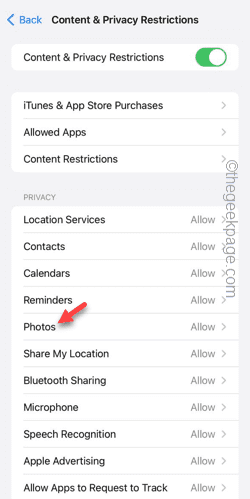
步骤4 –将其设置为“允许更改”。
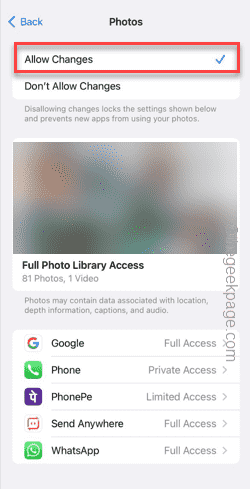
步骤5 –点击“返回”图标,进入内容和隐私限制主页面。
步骤 6 –这一次,打开“麦克风”设置。
步骤 7 –选择“允许更改”选项。
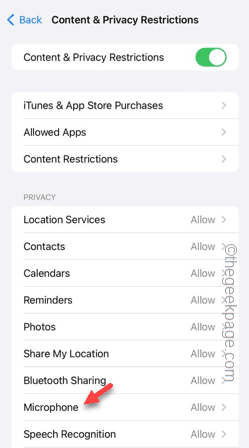
之后,打开应用程序并尝试访问应用程序中的摄像头和麦克风。
这样,您可以毫无问题地访问应用程序中的这些内容。
以上就是无法允许访问 iPhone 中的摄像头和麦克风的详细内容,更多请关注php中文网其它相关文章!

每个人都需要一台速度更快、更稳定的 PC。随着时间的推移,垃圾文件、旧注册表数据和不必要的后台进程会占用资源并降低性能。幸运的是,许多工具可以让 Windows 保持平稳运行。

Copyright 2014-2025 //m.sbmmt.com/ All Rights Reserved | php.cn | 湘ICP备2023035733号